آموزش کلاس کارایی اکسل: میانبرهای صفحه کلید و موارد دیگر در 40 دقیقه!
Excel Efficiency Class: Keyboard Shortcuts & More in 40 Minutes!
- در حال بارگزاری، لطفا صبر کنید...
نکات و بهترین روشهای کارآمدی Microsoft Excel را فقط در ۴۰ دقیقه بیاموزید!
Excel یک نرمافزار قدرتمند است که تجزیه و تحلیل و تجسم دادهها را سریع انجام میدهد، اما با یادگیری نحوه استفاده از Excel به روشی سریعتر و کارآمدتر، میتوانید بهرهوری خود را هنگام کار با دادهها افزایش دهید. این کلاس اکسل به شما در انجام این کار کمک می کند.
در پایان این کلاس چه می دانم؟
در پایان این کلاس، طیف وسیعی از میانبرهای صفحه کلید را می شناسید که به شما امکان می دهد:
- قالب بندی سلول ها
- سلول ها را انتخاب کنید
- کاربرگها را پیمایش کنید
- ویرایش سلول ها
- و بیشتر...
همچنین میدانید که چگونه از طیف وسیعی از نکات کارآمدی اکسل و بهترین روشها استفاده کنید، از جمله:
- انتقال داده ها
- پر کردن قالب
- تقسیم داده ها با متن به ستون
- حذف سریع سلول های خالی
- و بیشتر...
چرا باید میانبرهای صفحه کلید و سایر نکات کارآمدی را در اکسل یاد بگیرید؟
دلایل مختلفی وجود دارد که چرا باید یاد بگیرید هنگام استفاده از Microsoft Excel کارآمدتر باشید:
- در زمان صرفه جویی کنید (بیشتر از آنچه فکر می کنید!)
- استفاده از Excel را کمتر خسته کننده و لذت بخش تر کنید!
- همکاران خود را تحت تأثیر قرار دهید و شغل خود را پیش ببرید!
چه کسی کلاس را تدریس می کند؟
من جولیان هستم، یک مشاور بازاریابی دیجیتال با بیش از 10 سال تجربه در استفاده و آموزش Microsoft Excel. اگرچه اکسل میتواند یک نرمافزار دلهرهآور به نظر برسد، اما من معتقدم که میتوان آن را به روشی ساده و سرراست آموزش داد، و این چیزی است که در تمام کلاسهایم انجام میدهم
آیا علاقه مند به یادگیری بیشتر در مورد اکسل هستید یا مطمئن نیستید که این کلاس اکسل برای شما مناسب است؟ کلاس های دیگر من را بررسی کنید:
پروژه کلاس قسمت 1
فایل '''' را دانلود کنید و به اولین برگه با نام "Practice Data" بروید. فقط با استفاده از میانبرهای صفحه کلید، کارهای زیر را با داده های «Practice Data - Part 1» تکمیل کنید:
- عناوین ستون ("نماینده فروش" و "ارزش فروش 2019") را پررنگ کنید
- همه سلولهای موجود در محدوده (از جمله عناوین ستون) را انتخاب کنید و دادهها را برش دهید
- دادههای برش را جایگذاری کنید تا ستون Sales Rep در سلول D3 صفحهگسترده شروع شود
- یک فیلتر روی محدوده داده در مکان جدید آن ایجاد کنید
- به سلول A1 برگردید
پروژه کلاس قسمت 2
به دادههای "Practice Data - Part 2" بروید. با استفاده از Text to Columns، نامها و نامهای خانوادگی را تقسیم کنید تا نامها بین سلول B14:B19 و نامهای خانوادگی بین سلول C14:C19 قرار گیرند.
پروژه کلاس قسمت 3
به این فکر کنید که کدام میانبرهای صفحه کلید (مثلاً 20 مورد برتر) که قبل از کلاس از آنها اطلاعی نداشتید و برای شما مفیدتر هستند. یک برگه جدید در صفحه گسترده ایجاد کنید و نام آن را «میانبرهای صفحه کلید برتر» بگذارید. میانبرهای صفحه کلیدی که از سایر برگهها انتخاب کردهاید را در این برگه کپی کنید و استفاده از آنها را تمرین کنید.
اگر در مورد هر یک از مراحل بالا سؤالی دارید، فقط به من بگویید!
درس ها Lessons
-
پیمایش بین کاربرگ ها میانبرهای صفحه کلید Navigating Between Worksheets Keyboard Shortcuts
-
نحوه استفاده از متن به ستون How to Use Text to Columns
-
میانبرهای صفحه کلید فرمول Formula Keyboard Shortcuts
-
قالب بندی میانبرهای صفحه کلید Formatting Keyboard Shortcuts
-
پر کردن قالب بندی برای صرفه جویی در زمان Filling Formatting to Save Time
-
ویرایش میانبرهای صفحه کلید سلولی Editing Cells Keyboard Shortcuts
-
جمع کردن و سفارشی کردن روبان Collapsing and Customizing the Ribbon
-
چسباندن قالب بندی برای صرفه جویی در زمان Pasting Formatting to Save Time
-
حذف سلول های خالی Removing Blank Cells
-
پیمایش کاربرگها میانبرهای صفحهکلید Navigating Worksheets Keyboard Shortcuts
-
منجمد کردن قاب ها برای مشاهده آسان تر Freezing Panes for Easier Viewing
-
میانبرهای صفحه کلید پیمایش سلولها Navigating Cells Keyboard Shortcuts
-
میانبرهای اضافی و بهترین شیوه ها Extra Shortcuts and Best Practices
-
نحوه حذف هایپرلینک ها How to Remove Hyperlinks
-
نحوه ایجاد هایپرلینک How to Create Hyperlinks
-
معرفی کلاس Class Intro
-
نحوه انتقال داده ها How to Transpose Data
-
مراحل بعدی Next Steps
-
انتخاب میانبرهای صفحه کلید سلولی Selecting Cells Keyboard Shortcuts
https://donyad.com/d/bcfd
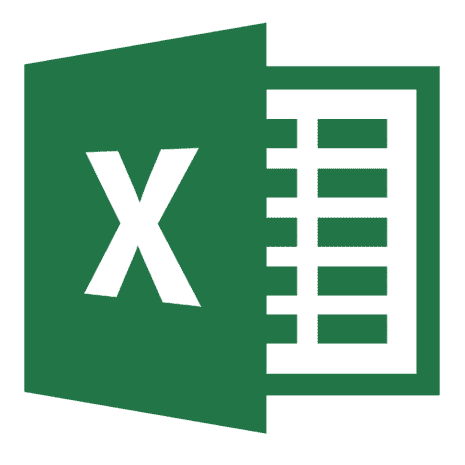 Excel Classes
Excel Classes
معلم اکسل
سلام، من جولیان هستم.
من یک مشاور بازاریابی دیجیتال با بیش از 10 سال تجربه در استفاده و آموزش اکسل هستم و برای تعدادی از آژانس ها و مارک های بین المللی کار کرده ام.
من مشتاق آموزش مایکروسافت اکسل به روشی ساده و سرراست هستم. برای کسب اطلاعات بیشتر در مورد اکسل، امروز کلاس های من را بررسی کنید :)









نمایش نظرات